将照片处理的更有视觉冲击力(3)
- 2011-07-20 11:41
- 来源/作者:活力盒/未知
- 己被围观 次
步骤7: 现在照片的色彩看上去太亮了,所以我们在最上面新建一个图层,填充黑色,设置混合模式为颜色。然后调整不透明度为30%,这样就很容易地降低
步骤7:
现在照片的色彩看上去太亮了,所以我们在最上面新建一个图层,填充黑色,设置混合模式为颜色。然后调整不透明度为30%,这样就很容易地降低了照片的饱和度。下次如果我们要再调整饱和度的话,可以直接更改不透明度,而不需要设置其它的什么选项。(图07)

图07
步骤8:
现在我们先停一下,我们先来找找绿色的海洋图片。我下载了一张。非常漂亮的海洋色和纹理。我们把这张图片置入到所有图层的最上层,然后设置为颜色加深,不透明20%。这里你也许要问为什么我要使用颜色加深模式呢,但事实上我只是每个混合模式都试了一下,然后找到效果最好的那一个!(图08)
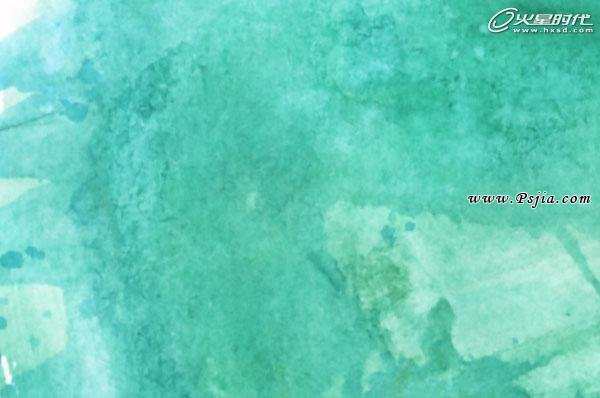
图08
步骤9:
下面是完成的成品图!(图09)

图09
使用这种方法,你要知道你的照片要调到什么样的程度。像我们刚才说的实例,效果就非常的棒,但是它只是一个教程,而在实际的运用中,你可能经常要在顶层再复制一张原照片,然后再设置不透明度为30%,以使它适用于不同的设计。
(责任编辑:PS家园网)
*PSjia.COM 倾力出品,转载请注明来自PS家园网(www.psjia.com)
标签(TAG)
上一篇:制作一张超酷的时尚大片
下一篇:人物的简单磨皮处理




